A partir de esta publicación, aprenderá cómo eliminar o deshabilitar la función de marca de agua CapCut del final del video editado o la plantilla, para obtener ediciones de video sin marcas de agua desde la aplicación CapCut.

Cómo quitar la marca de agua CapCut
Como la aplicación de edición de video predeterminada para la popular plataforma para compartir videos TikTok, la aplicación de edición de video CapCut ha disfrutado de un favor similar no solo por compartir en TikTok, sino también por las amplias funciones de edición de video que se ofrecen en un solo lugar. Sin embargo, al igual que la mayoría de las aplicaciones de edición de video gratuitas en estos días, el principal problema con CapCut es que tiene marcas de agua al final de sus plantillas de edición de video y edición de video.
Para algunas personas, esto puede ser bastante molesto. Sin necesidad de un eliminador de marcas de agua, esta publicación le mostrará cómo eliminar sin esfuerzo la marca de agua CapCut. Hay dos tipos de marcas de agua CapCut:marca de agua final y marca de agua de plantilla, los dos tutoriales a continuación le muestran cómo eliminar la marca de agua CapCut del final del video o de las plantillas CapCut. Siga leyendo para obtener más información.
Más consejos CapCut :Cómo hacer Velocity Edit en CapCut, Cómo hacer zoom 3D en CapCut, Cómo usar CapCut en PC
Cómo eliminar la marca de agua en el final de video CapCut
Paso 1. Cargar proyecto CapCut
Para eliminar las marcas de agua CapCut en la edición de video, inicie la aplicación CapCut en su teléfono móvil y cargue el proyecto de edición existente cuyas marcas de agua desea eliminar.
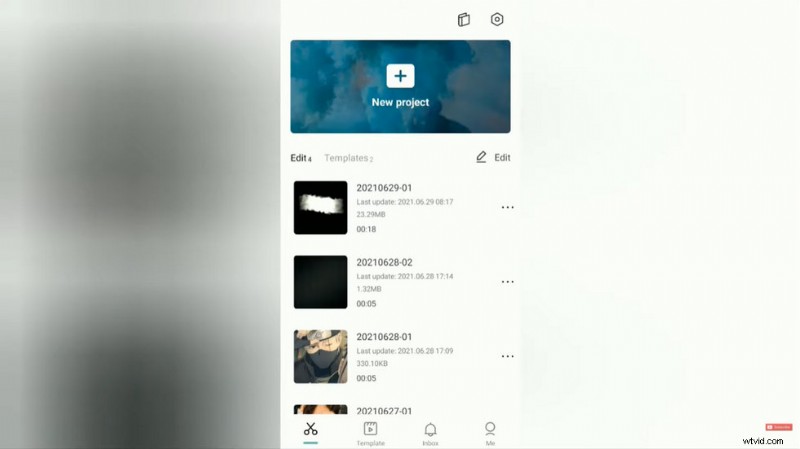
Cargar proyecto CapCut
Paso 2. Deslice el clip hacia la derecha
Deslice el clip de video en la línea de tiempo hacia el extremo derecho, hasta que pueda ver el clip final separado, con el ícono CapCut, y se haya agregado automáticamente a su proyecto.
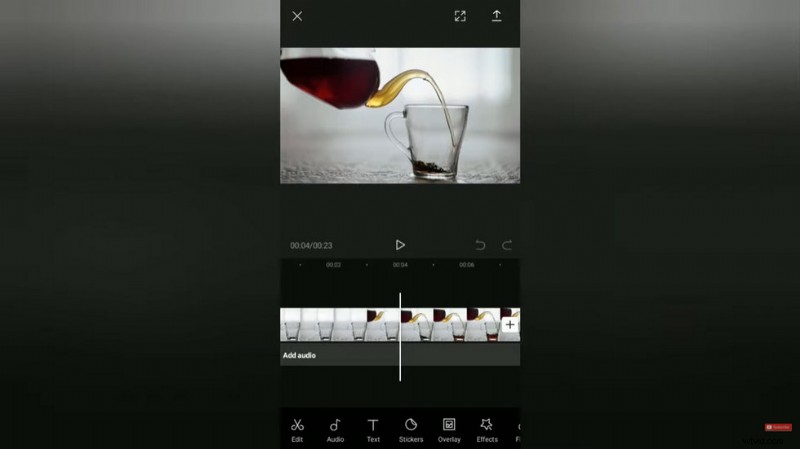
Deslice en la línea de tiempo de CapCut
Paso 3. Eliminar el clip de marca de agua final
Seleccione el clip final en la línea de tiempo y presione el botón Eliminar que aparece en el panel inferior para eliminar el final de la marca de agua CapCut.
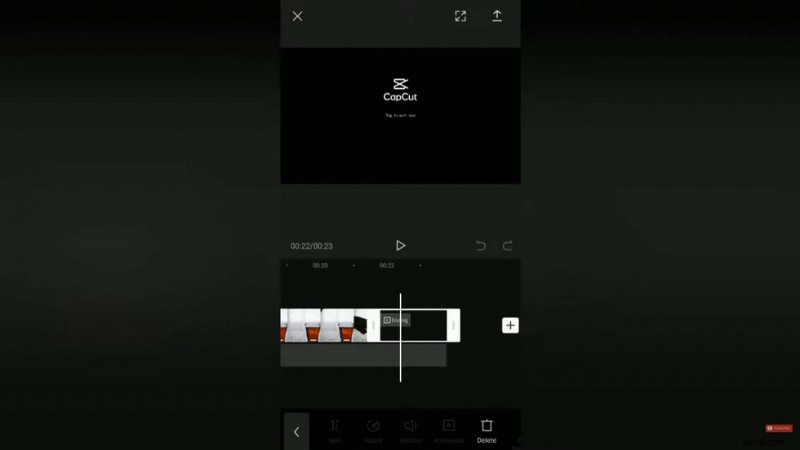
CapCut Quitar el final de la marca de agua
Cómo eliminar la marca de agua en la plantilla CapCut
Paso 1. Cargue una plantilla en CapCut
Para eliminar las marcas de agua CapCut en la plantilla de video, inicie la aplicación CapCut. Y en lugar de crear un nuevo proyecto, presione el botón Plantilla debajo para cargar una plantilla de edición de video existente. Navegue entre las plantillas proporcionadas y elija una que le guste.
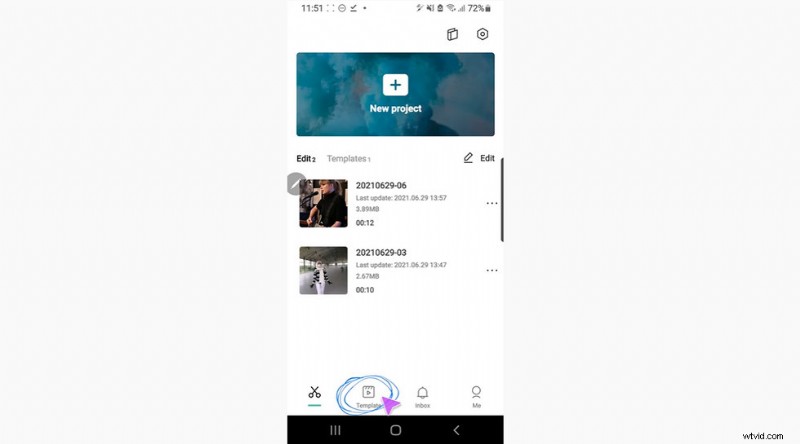
Cargar plantilla CapCut
Paso 2. Edite la plantilla
Cuando haya tomado la decisión, presione el botón Usar la plantilla y accederá a la pantalla de edición de video donde puede agregar sus propios medios del álbum y editar con la plantilla.
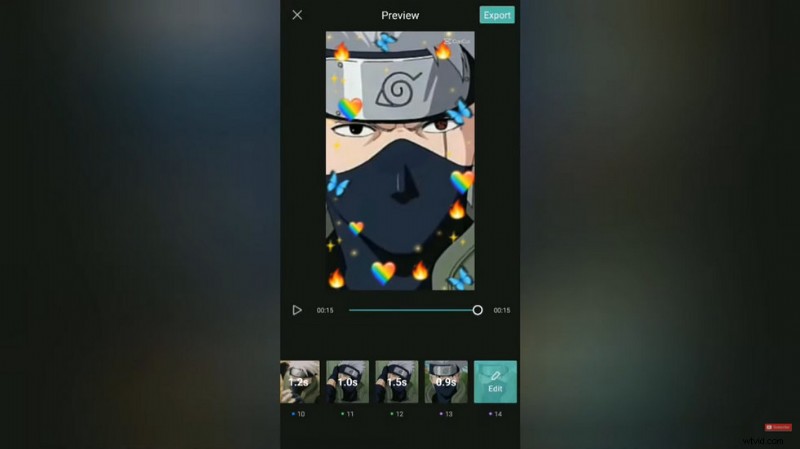
Edite la plantilla
Paso 3. Exportar plantilla sin marca de agua
Edite la plantilla si lo necesita y presione el botón Exportar en la parte superior derecha para exportar la plantilla. De las dos opciones dadas, presione Exportar sin marca de agua para eliminar la marca de agua en la plantilla de video CapCut.
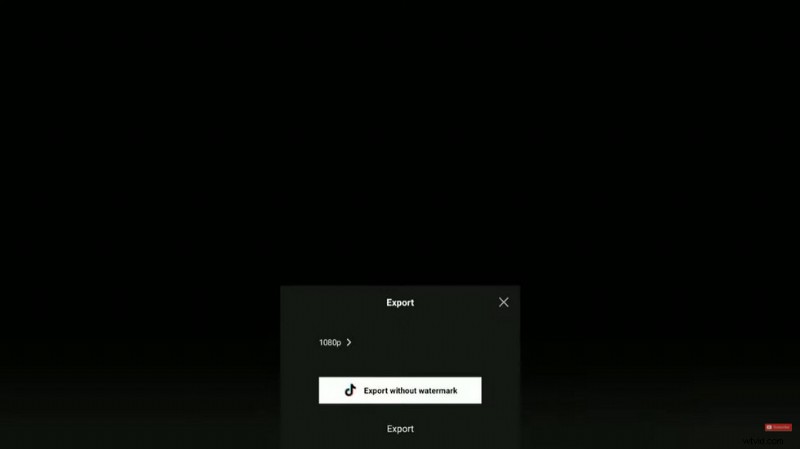
Exportar plantilla sin marca de agua
Guía adicional en video:las mejores plantillas CapCut
Si eres un principiante en la edición de videos CapCut, ¡no olvides probar las plantillas CapCut! Echa un vistazo a las mejores plantillas CapCut de tendencia en nuestro video.
¿CapCut tiene marcas de agua?
CapCut es una popular aplicación de edición de video para teléfonos móviles Android e iOS, es de uso completamente gratuito, pero tiene marcas de agua en su finalización de edición de video y plantillas de edición de video.
¿Cuesta dinero CapCut?
CapCut es una aplicación de edición de video gratuita que se puede descargar e instalar desde Google Play Store o Apple Store sin costo alguno. La instalación y el uso personal de la aplicación CapCut no cuesta dinero.
¿Cómo se quita una marca de agua de CapCut?
Para eliminar las marcas de agua de CapCut, puede recortar la sección de la marca de agua del final del video editado o eliminar la marca de agua de la plantilla de video.
¿Tengo que pagar para eliminar la marca de agua CapCut?
CapCut es una aplicación de edición de video completamente gratuita, pero tiene marcas de agua en su finalización de edición de video y plantillas de edición de video. Sin embargo, no necesita pagar para eliminar la marca de agua CapCut, puede conocer los pasos detallados de esta guía.
¿Cómo se agrega una terminación en CapCut?
Para agregar un final en CapCut, primero vaya al final del videoclip editado en la línea de tiempo y presione Importar video para agregar un nuevo videoclip como final. En algunos casos, debe eliminar el final de la marca de agua y agregar una transición para obtener un mejor resultado.
En Conclusión
CapCut se ha convertido en una de las opciones de edición de video para teléfonos móviles más solicitadas, codo con codo con KineMaster, por lo que sería importante que aprenda de esta guía cómo eliminar la marca de agua CapCut para compartir su trabajo en plataformas de intercambio de videos que no sean TikTok. . Sí, vale la pena difundir sus ediciones de video, ¡así que buena suerte con su creación de contenido!
